内容简介
本书详细介绍了Altium Designer 6.9基能、操作方法和应用技巧,讲解了电路原理图、PCB的基本设计方法和实用操作。主要内括Altium Designer基础、Altium Designer的安装和实用、Altium Designer原理图操作基础、原理图设计等。
目录
第1章 AltiumDesigner基础
1.1 AltiumDesigner的发展历程
1.2 AltiumDesigner的主要特点
1.3 AltiumDesigner6.9 概述
1.4 AltiumDesigner6.9 的安装和使用
1.4.1 AltiumDesigner安装
1.4.2 AltiumDesigner注册
1.4.3 AltiumDesigner的使用
1.5 AltiumDesigner设计环境
1.5.1 AltiumDesigner主界面
1.5.2 新建文件菜单介绍
1.5.3 文件工作区面板介绍
1.6 AltiumDesigner系统参数
1.7 AltiumDesigner的原理图编辑模块
1.8 AltiumDesigner的PCB编辑模块
1.9 AltiumDesigner文件管理
1.1O 设置和编译项目
1. 10.1 检查原理图的电气参数
1. 10.2 类设置
1. 10.3 比较器设置
1.10.4 ECO设置
1.10.5 输出路径和网络表设置
1.10.6 多通道设置
1.10.7 搜索路径设置
1.10.8 设置项目打印输出
1.10.9 编译项目
强化训练
第2章 AltiumDesigner原理图操作基础
2.1 原理图的设计步骤
2.1.1 电路设计的一般步骤
2.1.2 原理图设计的一般步骤
2.2 创建新原理图文件
2.3 AltiumDesigner原理图设计工具
2.3.1 原理图设计工具栏
2.3.2 图纸的放大与缩小
2.4 设置图纸
2.4.1 设置图纸大小
2.4.2 设置图纸方向和标题栏
2.4.3 设置图纸颜色
2.4.4 设置系统字体
2.5 网格和光标设置
2.5.1 设置网格的可见
2.5.2 电气网格
2.5.3 设置光标
2.5.4 设置网格的形状
2.6 文档参数设置
2.7 设置原理图的环境参数
2.7.1 设置原理图环境
2.7.2 设置图形编辑环境
2.7.3 设置默认的基本单元
摘要与插图
入具体的设计操作之前,需要创建新的设计项目,一般用户可以根据需要决定设计项目的形式。前面已经讲述了Altium Designer可以创建哪些项目,本节将讲述Altium Designer文件的管理。
当用户启动Altium Designer后,可以选择“文件”→“新建”命令,从“新建”子菜单中选择创建目标文件括PCB、原理图、FPGA、VHDL及相关的库(Library)文件,也可以从桌面的操作面板上选择创建的文件对象。图1-27所示为创建的一个PCB项目文件。此时可以选择“文件”菜单中的命令,实现项目文件的保存、向项目中添加新的文件对象等操作。
(1)保存项目文件。当新建一个设计项目时,该项目文件默认的文件名为“*** Project1.Prj***”,其中“***”表示创建的项目类型,不同的项目该字符串不同。如图1-27创建的PCB设计项目,则***以PCB表示。创建了项目后,需要对该项行保存,此时可以选择“文件”→“保存工程”命令,在系统弹出的对话框中选择保存目录并输入文件名即可。

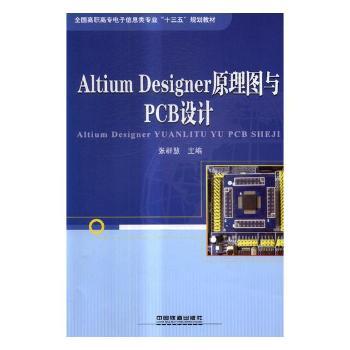


 VIP会员
VIP会员